Priklop zaslona v računalnik Mac Studio
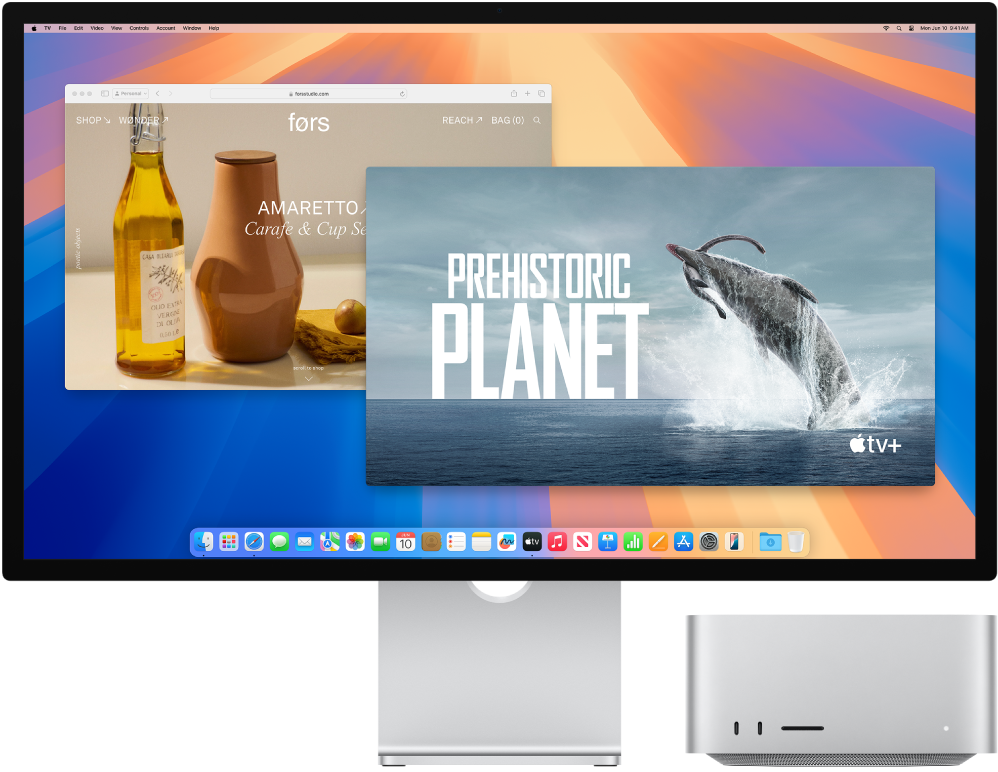
Vhodi Thunderbolt 4 
Preden začnete
Preverite dokumentacijo, ki ste jo dobili z zaslonom, da si ogledate, kateri vhod morate uporabiti: HMDI, Thunderbolt ali kateri koli drug. Prepričajte se tudi, da imate pravi kabel za povezavo zaslona.
Ko povežete zaslon, lahko izberete ločljivost in hitrost osveževanja (Hz) za ta zaslon. Če povečate hitrost osveževanja za zaslon, izberite nižjo ločljivost za najboljše delovanje. Uporabite nastavitve Displays v System Settings, da prilagodite hitrost osveževanja in ločljivost zaslona.
Če niste prepričani, koliko zunanjih zaslonov podpira računalnik Mac Studio, si oglejte tehnične specifikacije. Odprite možnost System Settings, izberite Help > Mac Studio Specifications, nato pa poiščite podporo za video (morda se boste morali pomakniti).
Priklop zaslona v računalnik Mac Studio
Z vrati HDMI povežite en zunanji zaslon z ločljivostjo do 8K pri 60 Hz, do ločljivosti 4K pri 60 Hz ali do ločljivosti 4K pri 144 Hz.
Z vhodi Thunderbolt povežite en zunanji zaslon z ločljivostjo do 8K pri 60 Hz ali z ločljivostjo do 6K pri 120 Hz.
Prepričajte se, da sta računalnik Mac Studio in zaslon priključena na napajanje, nato povežite napravi z ustreznim kablom in vhodom. Glejte članek podpore Apple Če je vaš zunanji zaslon temen ali ima nizko ločljivost.
Če želite izvedeti več o uporabi zaslona 8K z računalnikom Mac Studio, glejte članek podpore Apple Uporaba zaslona 8K z računalnikom Mac.
Priklop več zaslonov v računalnik Mac Studio
Namig: Pri povezovanju več zaslonov najprej povežite zaslon z najvišjo ločljivostjo.
Z računalnikom Mac Studio s čipom Apple M2 Max lahko povežete največ pet zunanjih zaslonov v naslednjih konfiguracijah:
Uporabite zadnji vhod Thunderbolt za povezavo do štirih zaslonov z ločljivostjo do 6K pri 60 Hz in uporabite vhod HMDI za povezavo enega zaslona z ločljivostjo do 4K pri 60 Hz.
Uporabite zadnji vhod Thunderbolt za povezavo do treh zaslonov z ločljivostjo do 6K pri 60 Hz in uporabite vhod HDMI za povezavo enega zaslona z ločljivostjo do 4K pri 144 Hz.
Sprednji vhodi USB-C v računalniku Mac Studio s čipom Apple M2 Max ne podpirajo zunanjih zaslonov.
Z računalnikom Mac Studio s čipom Apple M2 Ultra lahko povežete največ osem zunanjih zaslonov v naslednjih konfiguracijah:
Uporabite vhod HDMI za povezavo enega zaslona z ločljivostjo do 4K pri 144 Hz, uporabite vhod Thunderbolt za povezavo do petih zaslonov z ločljivostjo do 6K pri 60 Hz.
Z vhodi HDMI in Thunderbolt povežite do osem zaslonov z ločljivostjo do 4K pri 60 Hz.
Za celoten seznam konfiguracij zaslona za računalnik Mac Studio, glejte članek podpore Apple Koliko zaslonov lahko povežete z računalnikom Mac Studio.
Kakšen kabel potrebujem?
Če ima zaslon priključek, ki se ne ujema z vrati, ki jih želite uporabljati, ga lahko uporabljate z adapterjem (naprodaj ločeno). Obiščite spletno mesto apple.com, lokalno trgovino Apple Store ali druge prodajalce, če želite več informacij in si ogledati razpoložljivost izdelkov. Preglejte dokumentacijo zaslona ali se pri proizvajalcu pozanimajte, kateri adapter je pravi za vas. Glejte članek podpore Apple Adapterji za vhod Thunderbolt 4, Thunderbolt 3 ali USB-C v računalniku Mac.
Za priklop te naprave v računalnik Mac Studio | Uporabite kabel ali adapter in kabel |
|---|---|
Zaslon Apple Studio Display | Kabel Thunderbolt, ki ste ga dobili z zaslonom, ali kateri koli kabel Thunderbolt 3 (USB-C) ali Thunderbolt 4 |
Apple Pro Display XDR | Kabel Thunderbolt, ki ste ga dobili z zaslonom, ali kateri koli kabel Thunderbolt 3 (USB-C) ali Thunderbolt 4 |
Zaslon s priključkom Thunderbolt 3 (USB-C) | Kabel s priključkom Thunderbolt 3 (USB-C) |
Zaslon s priključkom USB-C | Kabel s priključkom USB-C (USB 3.1) |
Zaslon s priključkom HDMI, TV ali projektor | Kabel HDMI, ki je priložen vaši napravi ali drug podprt HDMI kabel. |
Zaslon s priključkom Thunderbolt 2 | Adapter za prehod iz priključka Thunderbolt 3 (USB-C) v Thunderbolt 2 in kabel, ki sta bila priložena vašemu zaslonu s priključkom Thunderbolt 2 |
Zaslon s priključkom VGA ali projektor | Multiport adapter USB-C VGA in kabel, ki sta bila priložena vašemu zaslonu ali projektorju |
Zaslon s priključkom DisplayPort ali Mini DisplayPort | Adapter za prehod iz USB-C v DisplayPort ali Mini DisplayPort in kabel, ki sta bila priložena vašemu zaslonu |
Zaslon s priključkom DVI ali projektor | Adapter za prehod iz USB-C v DVI in kabel, ki sta bila priložena vašemu zaslonu ali projektorju |
Prilagodite in razporedite zaslone. Ko priključite zaslon ali projektor, uporabite nastavitve Displays v System Settings, da vklopite ali izklopite zrcaljenje zaslona, razporejate in upravljate različne zaslone ter prilagodite druge nastavitve, kot so barve, ločljivost in več. Glejte Povezovanje enega ali več zunanjih zaslonov z Macom.
Namig: Če imate HDTV, ki je priključen v Apple TV, lahko s pomočjo storitve AirPlay zrcalite zaslon računalnika v ločljivosti največ 1080p HD. Za podrobnosti glejte Pretakajte vsebino na večjem zaslonu z AirPlay.
Zaslon Apple Studio Display. Zaslon Studio Display ima 27-palčno ločljivost zaslona Retina 5K s 600 nit svetlosti, široko barvo P3 in podporo za 1 milijardo barv. Z ultra široko kamero z ločljivostjo 12 MP in funkcijo Center Stage boste izgledali ospuljivo. Uživajte v zvoku z natančno reprodukcijo iz zvočnega sistema s šestimi zvočniki s podporo za prostorski zvok za glasbo in video z Dolby Atmos. Trije mikrofoni studijske kakovosti zagotavljajo izjemno čist zvok za videokonference in glasovne klice ter visokokakovostne zvočne posnetke za poddaje in glasovne beležke. Uporabite vrata Thunderbolt 3 (USB-C) za povezavo z vašim računalnikom Mac Studio in tri vrata USB-C za priključitev dodatkov in drugih naprav. Glejte priročnik Začetek uporabe zaslona Apple Studio Display.